Descargar/Instalar/Desinstalar MuConvert Apple Music Converter
MuConvert Spotify Music Converter ofrece un proceso de configuración simple para que los usuarios puedan comenzar rápidamente. Aquí tienes una breve guía.
Descargar/Instalar
Puede acceder al enlace de descarga de MuConvert Apple Music Converter y descargar el paquete de instalación desde la página de su producto o simplemente presionando el botón de descarga correspondiente que se proporciona aquí. MuConvert Apple Music Converter es compatible actualmente con dispositivos Windows y Mac.
Cuando se descargue el paquete de instalación, ábralo y comenzará el proceso de instalación. Simplemente siga las instrucciones para instalar MuConvert Apple Music Converter en su computadora Windows/Mac.
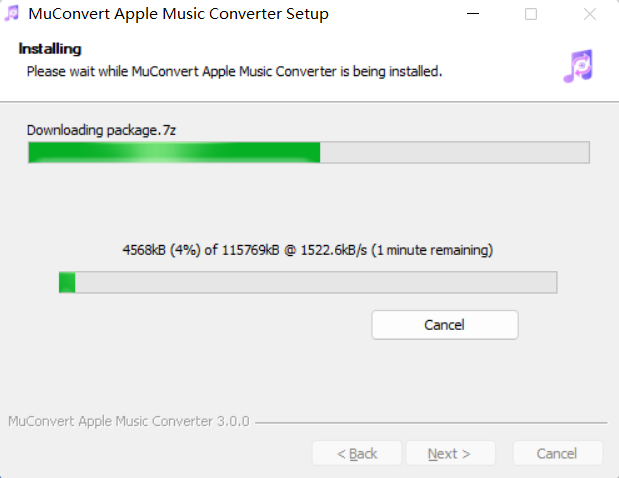
Desinstalación
Para desinstalar MuConvert Apple Music Converter, solo necesita acceder al ícono del software. En Windows, haga clic derecho y aparecerá la opción "Desinstalar" para eliminar el software. En Mac, inicie sesión y presione el ícono, luego presione "X" para eliminar la aplicación directamente desde su dispositivo.
Compre y registre MuConvert Apple Music Converter
Para comprar la licencia registrada de MuConvert Apple Music Converter, solo necesita navegar a la tienda en línea de MuConvert. Ofrece tres planes para que los usuarios compren el código de licencia de MuConvert Apple Music Converter, incluida la suscripción mensual, la suscripción anual y la licencia de por vida. Elige la opción que necesitas y completa la compra online.
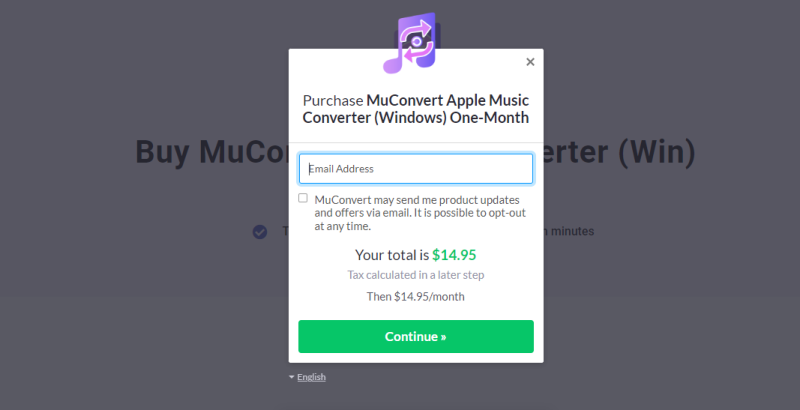
Cuando el pago se realice correctamente, recibirá un correo electrónico enviado por MuConvert, que incluirá una factura y el código de licencia para activar el software. Por lo tanto, debe asegurarse de haber ingresado la dirección de correo electrónico correcta al comprar la licencia. De lo contrario, no recibirás tu código.
Después de recibir el código, inicie MuConvert Apple Music Converter y espere a que aparezca la ventana de registro. Aquí deberá ingresar la dirección de correo electrónico y el código de licencia que recibió después de la compra. Luego presione el ícono "Activar" y se actualizará a MuConvert Apple Music Converter registrado para disfrutar de todas las funciones sin limitaciones.
Si la ventana de registro no aparece después de iniciar el software, presione directamente el ícono "Desactivado" que se muestra en la parte superior derecha y podrá ingresar el código de licencia comprado para activar MuConvert Apple Music Converter.
Convierta la música de Apple a MP3
MuConvert Apple Music Converter está diseñado con una interfaz simple, lo que garantiza que todos los usuarios puedan comprender la funcionalidad en un corto período de tiempo. Para convertir Apple Music a MP3 , sólo es necesario seguir unos sencillos pasos.
PASO 1. Inicie MuConvert Apple Music Converter. En la interfaz principal, ingrese el Reproductor web Apple Music e inicie sesión con su ID de Apple (o no podrá acceder a la biblioteca de transmisión ni descargar canciones de ella).

PASO 2. Una vez que inicie sesión, puede navegar por el reproductor web de Apple Music y seleccionar las canciones que desea descargar y convertir a MP3 con la mejor calidad de 320 kbps. Cuando descubras alguna canción, lista de reproducción o álbum que te guste, arrástralo al botón "+" para procesar la conversión.

PASO 3. Ahora, puede subir a "Convertir todos los archivos a" y seleccionar "MP3" como formato de salida. También puede seleccionar otros formatos proporcionados, como M4A, WAV y FLAC.
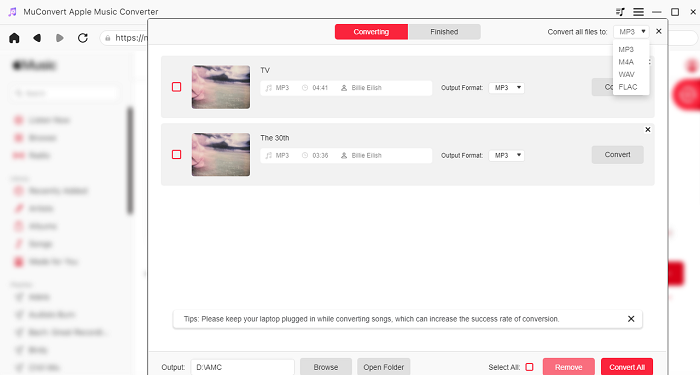
PASO 4. Finalmente, presione directamente el ícono "Convertir todo" y todas las canciones seleccionadas de Apple Music se convertirán a MP3 y otro formato de salida seleccionado inmediatamente.

Personalizar la configuración de salida
MuConvert Apple Music Converter proporciona opciones flexibles de configuración de parámetros para que los usuarios puedan personalizar las canciones de Apple Music antes de que comience la conversión.
Para realizar cambios en los parámetros de salida de las canciones de Apple Music, después de seleccionar las que necesita convertir, vaya a "Menú" > "Preferencias" para personalizar la configuración "Avanzada" según sus necesidades.
Aquí, está disponible para ajustar el formato, la frecuencia de muestreo y la tasa de bits en consecuencia.

Cambiar carpeta de salida
MuConvert Apple Music Converter creará una carpeta predeterminada para conservar las canciones convertidas de Apple Music sin conexión. Sin embargo, puede personalizar otra carpeta para guardar los resultados.
Después de seleccionar las canciones de Apple Music que vas a convertir, sube a "Menú" y podrás encontrar la sección "Preferencias". En la pestaña "General", los usuarios pueden explorar la computadora para encontrar otra carpeta para generar las canciones de Apple Music.
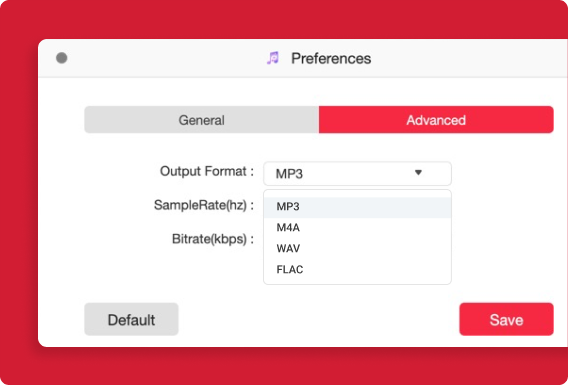
Cambiar el idioma del programa
MuConvert Apple Music Converter ofrece inglés, japonés, francés, alemán y chino para que los usuarios globales comprendan mejor la interfaz del software y también su funcionalidad.
Simplemente accediendo a "Menú" > "Idioma", los usuarios podrán elegir el idioma que necesitan para aplicar el software mientras lo utilizan.

Administrar el historial de conversiones
MuConvert Apple Music Converter permite a los usuarios obtener una vista previa de las tareas de descarga y administrar el historial de conversión para facilitar el acceso a las canciones convertidas de Apple Music.
Al acceder a la pestaña "Conversión", todas las canciones de Apple Music en el progreso de la conversión se enumerarán aquí. Puedes comprobar su estado aquí. Además, se admiten pausar y cancelar la conversión.
Navegue hasta "Finalizado" y todas las pistas de Apple Music convertidas aparecerán aquí. Los usuarios pueden acceder rápidamente a la canción descargada de Apple Music presionando el ícono "Ver archivo de salida". Para administrar el historial convertido, simplemente presione el ícono "X" al lado del botón "Ver archivo de salida" y podrá eliminar fácilmente el registro.
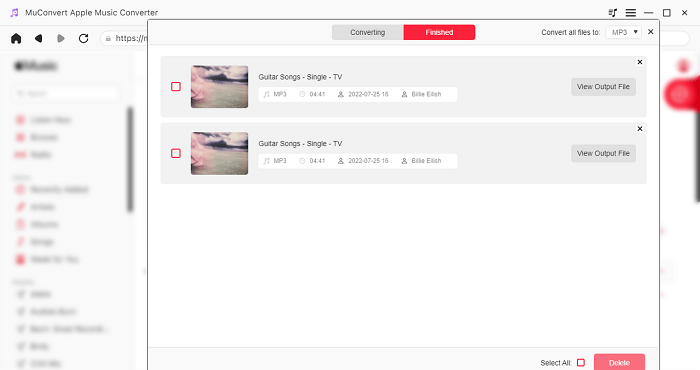
Actualizar el convertidor de música de Apple
MuConvert Apple Music Converter se mantendrá y mejorará para brindar una mejor experiencia de usuario. Para actualizar el software a la última versión, existen 3 formas.
Forma 1. Actualización automática
MuConvert Apple Music Converter tiene la función de actualización automática. Cuando se publique una nueva versión, los usuarios recibirán una notificación cuando abran el software. Simplemente envíe la actualización y MuConvert Apple Music Converter se actualizará automáticamente a la última versión.
Forma 2. Comprobar manualmente si hay actualizaciones
En MuConvert Apple Music Converter, puede verificar manualmente si hay actualizaciones de software yendo a "Menú" > "Verificar actualización". Si hay una nueva versión a la que puedes actualizar, MuConvert Apple Music Converter te lo notificará y solo tendrás que enviar la actualización directamente.
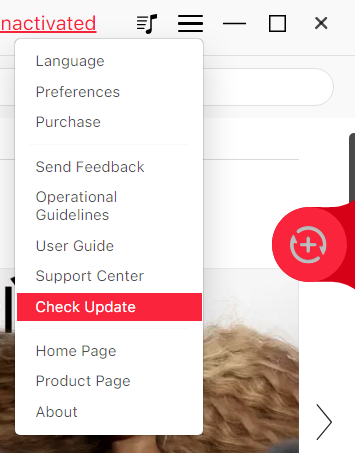
Forma 3. Vuelva a instalar el software
La página del producto MuConvert Apple Music Converter siempre preparará la última versión para que los usuarios la descarguen e instalen. Por lo tanto, también está disponible para reinstalar el software para instalarlo en la última versión desde la página web oficial.
¿Necesitas más ayuda?
Obtenga todos los tutoriales y recursos sobre los productos MuConvert.
Más Información








